- Mwandishi Jason Gerald [email protected].
- Public 2024-01-15 08:24.
- Mwisho uliobadilishwa 2025-01-23 12:48.
WikiHow inafundisha jinsi ya kuunda na kupangisha seva yako ya Minecrafts kwenye kompyuta ya Windows au Mac. Ikiwa unataka kuunda seva katika Minecraft PE, utahitaji kujiandikisha kwa huduma ya Minecraft Realms.
Hatua
Sehemu ya 1 ya 5: Kuandaa Router
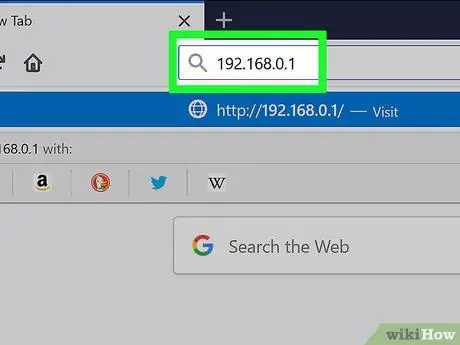
Hatua ya 1. Fungua ukurasa wa wavuti wa router
Ili uweze kuwapa anwani ya IP tuli (isiyobadilika) ya IP kwa kompyuta yako na usonge mbele bandari inayotumiwa kwa seva ya Minecraft, utahitaji kutumia ukurasa wa router yako. Unaweza kuipata kwa kuingia anwani ya router kwenye kivinjari chako.
Kwa kuwa aina zote za router zina kurasa tofauti, angalia mwongozo wa router yako au nyaraka za mkondoni kwa maagizo maalum juu ya ugawaji wa anwani na usambazaji wa bandari
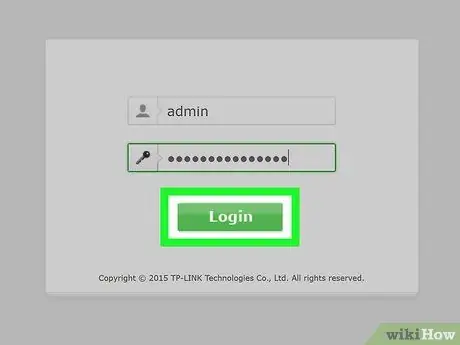
Hatua ya 2. Ingia kwenye akaunti yako ya router wakati unapoombwa
Ikiwa unapewa jina la mtumiaji na / au nywila, ingiza habari inayofaa kufikia ukurasa wa router.
Ikiwa haujaweka habari hii, lakini unahamasishwa kuiingiza, angalia mwongozo wa router yako kwa jina chaguo-msingi la kifaa na nywila
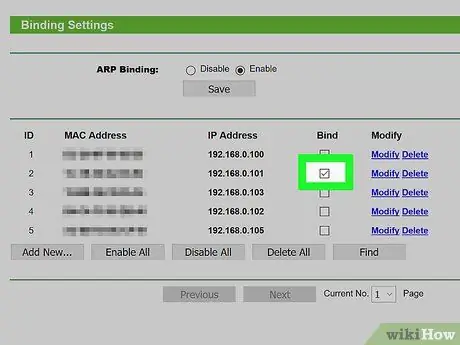
Hatua ya 3. Tia anwani ya IP tuli kwa kompyuta inayoshikilia
Kwa anwani ya IP tuli, kompyuta haipati anwani mpya kila wakati inapoanza kwa hivyo sio lazima ubadilishe habari ya seva au usambazaji wa bandari kwenda mbele:
- Angalia orodha ya vifaa vilivyounganishwa na router.
- Chagua kompyuta yako.
- Badilisha nambari ya kompyuta ikiwa ni lazima.
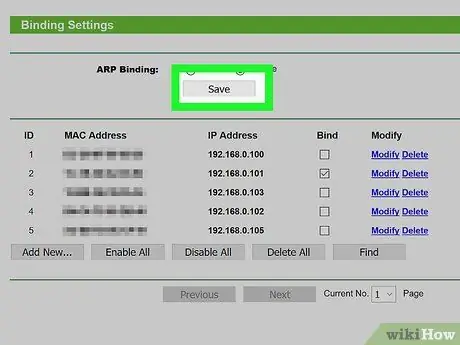
Hatua ya 4. Hifadhi mabadiliko
Bonyeza kitufe " Okoa "au" Tumia ”, Kisha juu mpaka router itakapomaliza kuanza upya ikiwa ni lazima.
Kwa kuwa router itapeana anwani mpya kwa kompyuta wakati wa kuanza upya na kuanza upya baada ya kuanzisha usambazaji wa bandari, kupeana anwani ya IP tuli ni hatua muhimu
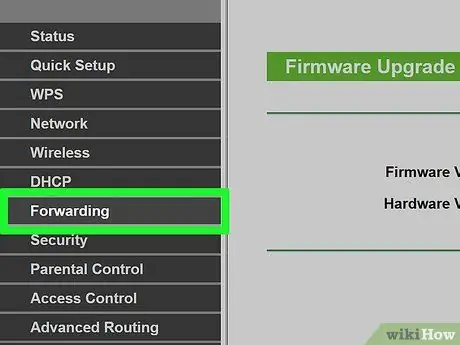
Hatua ya 5. Pata sehemu ya "Usambazaji wa Bandari"
Kawaida unaweza kupata sehemu hii katika sehemu ya mipangilio ya " Imesonga mbele " Walakini, tafuta ukurasa wa mipangilio ya router ikiwa haupati sehemu hiyo.
Tena, ukurasa wa router utakuwa tofauti kwa kila kifaa kwa hivyo unaweza kuhitaji kusoma nyaraka / mwongozo wa router badala ya kutembeza tu kupitia ukurasa wa router hadi utakapopata sehemu ya "Usambazaji wa Bandari"
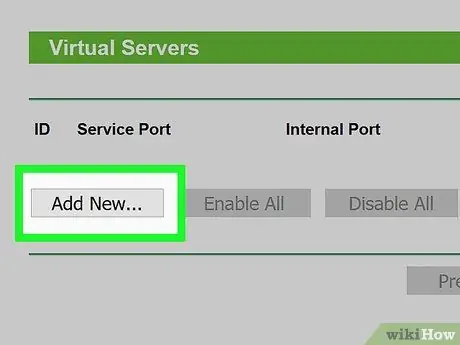
Hatua ya 6. Unda sheria mpya inayoitwa "Minecraft"
Kwenye ruta zingine, andika tu Minecraft kwenye kisanduku cha maelezo. Kwa ruta zingine, bonyeza Sheria mpya ”Kwanza (au chaguo sawa) na andika habari ya router.
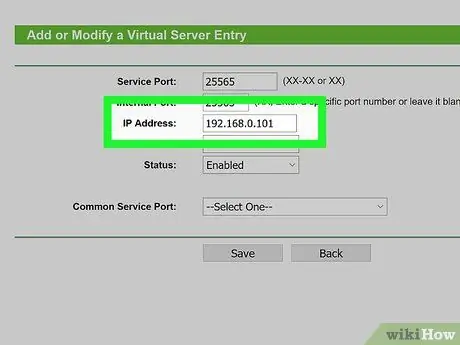
Hatua ya 7. Ingiza anwani ya IP tuli ya kompyuta
Chapa anwani ya IP tuli ya kompyuta (kawaida "192.168.2.nambari") kwenye uwanja wa "IP" au "Anwani" katika sehemu ya sheria.
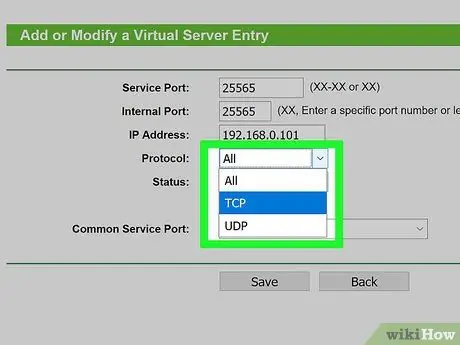
Hatua ya 8. Chagua "TCP" na "UDP"
Kwenye menyu ya kunjuzi ya "TCP" au "UDP" katika sehemu ya sheria, bonyeza " TCP & UDP ”.
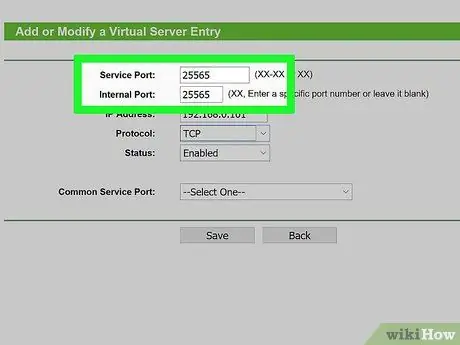
Hatua ya 9. Sambaza bandari ya Minecraft
Andika 25565 katika sehemu zote mbili za bandari.
Bandari 25565 ni bandari ya msingi inayotumiwa na seva za Minecraft
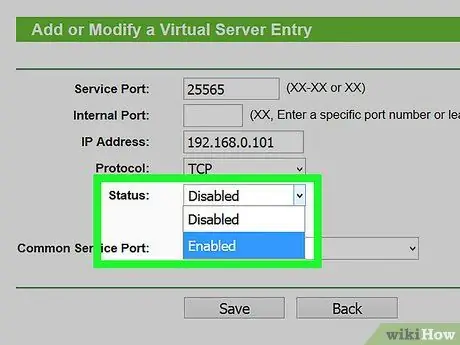
Hatua ya 10. Amilisha sheria
Ikiwa sheria haijaamilishwa kiotomatiki, angalia kisanduku au bonyeza Washa ”.
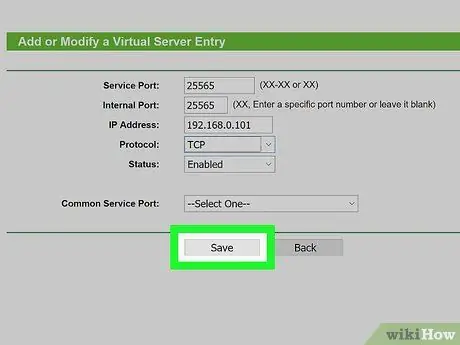
Hatua ya 11. Hifadhi mabadiliko
Bonyeza kitufe " Okoa "au" Tumia ”, Kisha subiri router ikamilishe kuanza upya ikiwa ni lazima. Baada ya hapo, unaweza kusanikisha seva ya Minecraft kwenye kompyuta yako ya Windows au Mac.
Sehemu ya 2 kati ya 5: Kusanikisha Minecraft Server kwenye Windows Computer
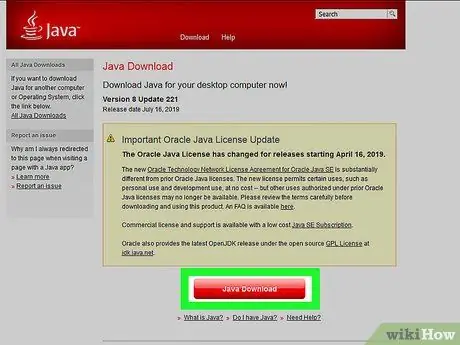
Hatua ya 1. Hakikisha kompyuta yako inaendesha toleo jipya la Java
Tembelea https://java.com/en/download/installed.jsp kupitia Internet Explorer (vivinjari vingine haviwezi kutumiwa), kisha bonyeza Kukubaliana na Endelea ”Na fuata vidokezo vilivyoonyeshwa kwenye skrini.
Ikiwa Java haijasasishwa, unaweza kupata shida ya kukaribisha seva
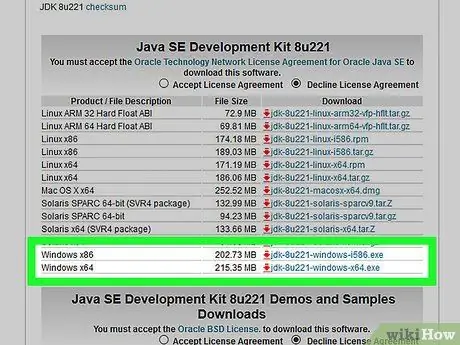
Hatua ya 2. Endesha Java JDK ikiwa bado haujafanya hivyo
Unahitaji kuiweka kwenye kompyuta yako kabla ya kutumia amri zozote za Java:
- Tembelea ukurasa wa wavuti wa JDK
- Angalia kisanduku cha "Kubali Mkataba wa Leseni" chini ya kichwa cha "Java SE Development Kit 8u201".
- Bonyeza kiungo cha kupakua " jdk-8u201-windows-x64.exe ”Kulia kwa kichwa cha" Windows x64 ".
- Bonyeza mara mbili faili ya usakinishaji, kisha fuata vidokezo kwenye skrini.
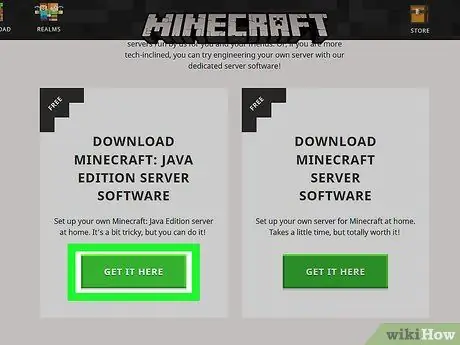
Hatua ya 3. Pakua faili ya seva
Tembelea https://minecraft.net/en-us/download/server kupitia kivinjari cha wavuti cha kompyuta, kisha bonyeza kiungo huduma_yangu.1.13.2.jar ”Katikati ya ukurasa.
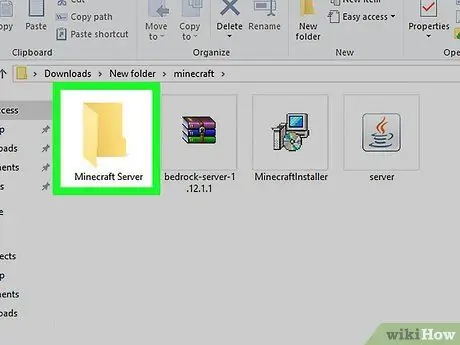
Hatua ya 4. Unda folda mpya
Bonyeza kulia kwenye eneo-kazi, chagua " Mpya ", bofya" Folda ”, Na andika Minecraft Server kabla ya kubonyeza Ingiza.
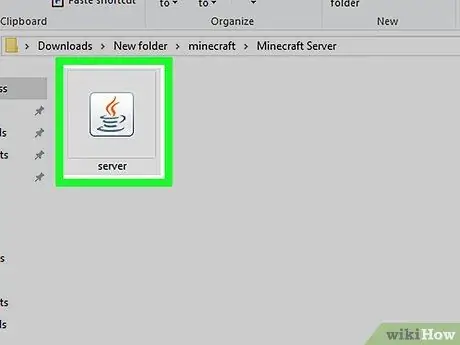
Hatua ya 5. Sogeza faili za seva kwenye folda ya "Minecraft Server"
Bonyeza na buruta faili ya JAR iliyopakuliwa kwenye folda ya "Minecraft Server", kisha uiachie.
Unaweza pia kubofya faili ya seva kuichagua, bonyeza njia ya mkato ya Ctrl + C, fungua folda ya "Minecraft Server", na ubonyeze njia ya mkato ya Ctrl + V kubandika faili
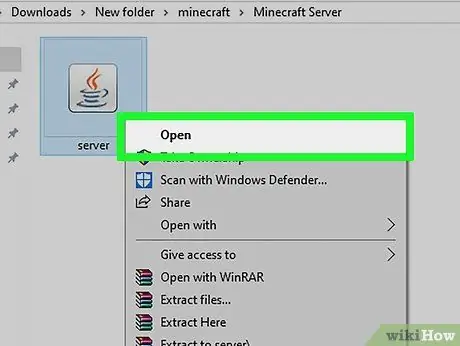
Hatua ya 6. Endesha seva ya faili
Bonyeza mara mbili faili ya Java " seva ”Ambayo imehifadhiwa kwenye folda ya" Minecraft Server ". Unaweza kuona faili na folda kadhaa zilizoonyeshwa kwenye folda kuu.
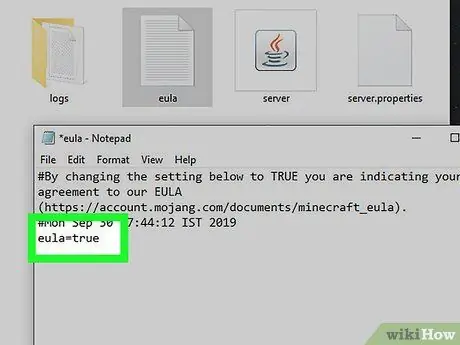
Hatua ya 7. Kubali masharti ya matumizi
Mara tu unapoona faili ya maandishi ya "eula" kwenye folda ya "Minecraft Server", fuata hatua hizi:
- Bonyeza mara mbili faili "eula".
- Badilisha mstari wa maandishi "eula = uongo" na "eula = kweli".
- Bonyeza Ctrl + S ili kuhifadhi mabadiliko.
- Funga faili ya maandishi.
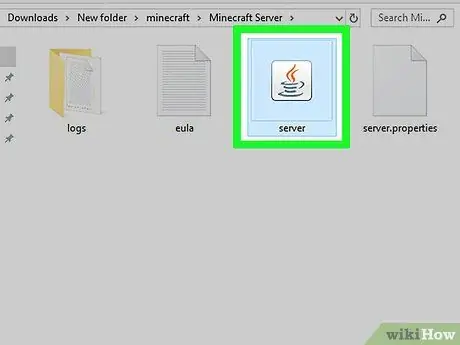
Hatua ya 8. Bonyeza mara mbili faili ya seva tena
Faili itaanza upya kwenye dirisha ibukizi na faili zingine zitaongezwa kwenye folda ya "Minecraft Server".
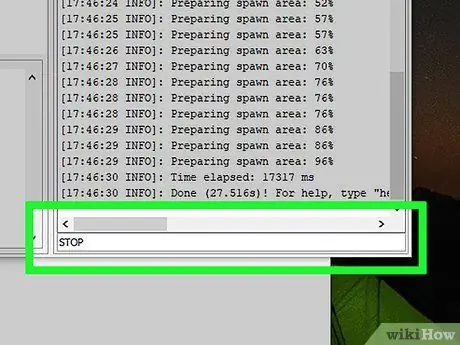
Hatua ya 9. Funga seva wakati imekamilika
Unapoona ujumbe "Imefanywa!" Chini ya dirisha kuu la seva, bonyeza uwanja wa maandishi kwenye kona ya kushoto ya chini ya dirisha, kisha andika kusimama na bonyeza Enter.
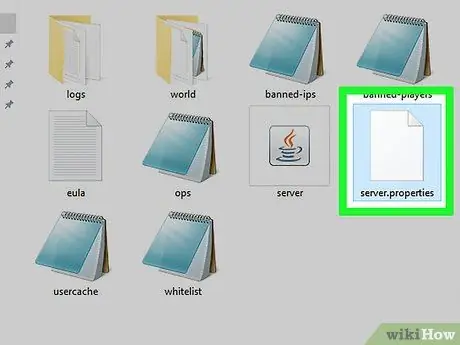
Hatua ya 10. Pata faili ya "server.properties"
Faili hii iko kwenye folda ya "Minecraft Server".
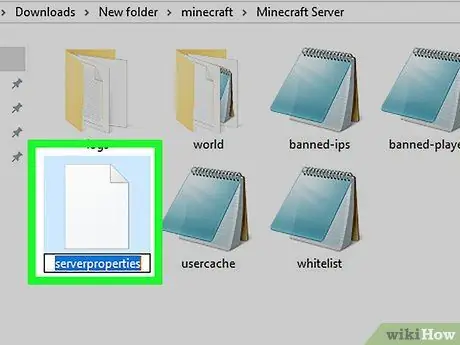
Hatua ya 11. Badilisha jina la faili
Bonyeza kulia faili "server.properties", bonyeza " Badili jina ”, Ondoa kipindi kutoka kwa jina, kisha bonyeza Enter. Faili hiyo itabadilishwa kuwa faili ya kawaida inayoitwa "mali ya seva" na inaweza kufunguliwa.
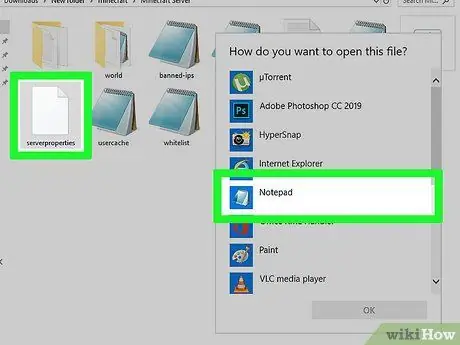
Hatua ya 12. Fungua faili ya "mali ya seva"
Bonyeza faili mara mbili, kisha bonyeza mara mbili Kijitabu ”Kwenye menyu ya kidukizo inayoonekana.
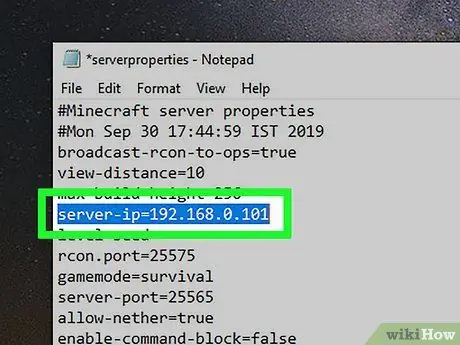
Hatua ya 13. Ongeza anwani ya IP ya hali ya kompyuta kwenye faili
Tafuta mstari wa "server-ip =" wa maandishi, kisha andika IP tuli ya kompyuta uliyopewa hapo awali karibu na ishara ya "=".
Kwa mfano, ikiwa anwani ya IP ya kompyuta yako ni "192.168.2.30", andika server-ip = 192.168.2.30
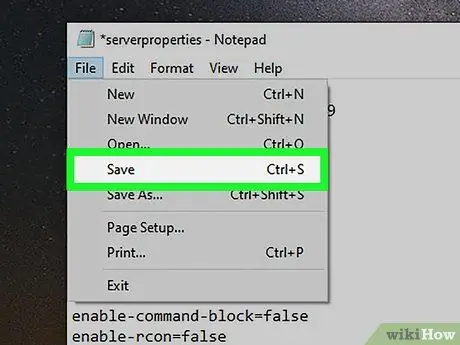
Hatua ya 14. Hifadhi faili
Bonyeza Ctrl + S, kisha funga dirisha la Notepad.
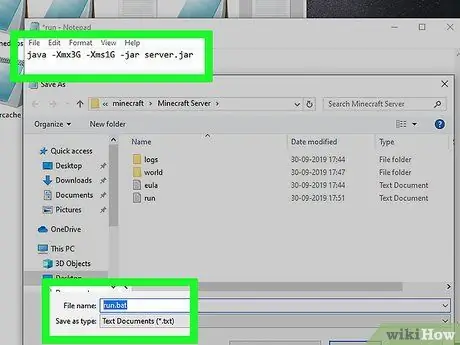
Hatua ya 15. Unda faili ya kifungua (kifungua)
Kwa kweli unaweza kuanza seva kwa kubofya faili mara mbili " seva ", Lakini seva itaendesha na kumbukumbu ndogo ya kompyuta. Kwa bahati nzuri, unaweza kushughulikia shida hii kwa kuunda faili ya kifungua kwenye folda ya "Minecraft Server":
-
Fungua Notepad (unaweza kuhitaji kubonyeza "" Anza ”
na kuandika notepad kupata programu).
- Andika java -Xmx3G -Xms1G -jar server.jar kwenye uwanja wa maandishi wa Notepad.
- Bonyeza menyu " Faili, kisha uchague " Hifadhi Kama… ”Katika menyu kunjuzi.
- Andika run.bat kwenye uwanja wa "Jina la faili".
- Bonyeza menyu ya kunjuzi ya "Hifadhi kama aina", kisha bonyeza " Faili Zote ”.
- Chagua "Seva ya Minecraft" kama eneo la kuhifadhi faili.
- Bonyeza " Okoa ”.
Sehemu ya 3 ya 5: Kusanikisha Seva ya Minecraft kwenye Kompyuta ya Mac
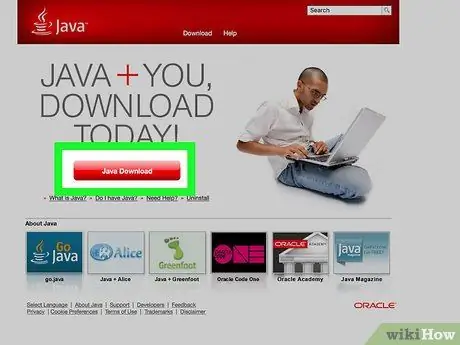
Hatua ya 1. Hakikisha kompyuta yako inaendesha toleo jipya la Java
Tembelea https://java.com/en/download/, bonyeza Upakuaji wa Java Bure ”, Fungua faili ya usakinishaji, na ufuate maagizo ya usanidi ambayo yanaonekana.
Ikiwa Java haijasasishwa, unaweza kupata shida ya kukaribisha seva
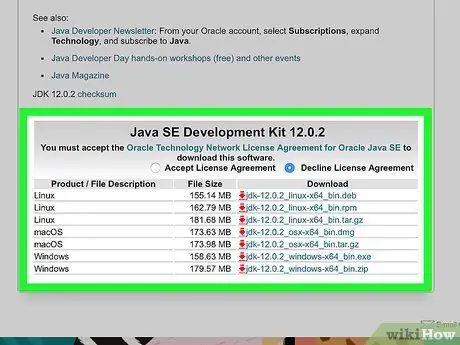
Hatua ya 2. Endesha Java JDK ikiwa bado haujafanya hivyo
Unahitaji kuiweka kwenye kompyuta yako kabla ya kutumia amri zozote za Java:
- Tembelea ukurasa wa wavuti wa JDK
- Angalia kisanduku cha "Kubali Mkataba wa Leseni" chini ya kichwa cha "Java SE Development Kit 8u201".
- Bonyeza kiungo cha kupakua " jdk-8u201-macosx-x64.dmg ”Kulia kwa kichwa cha" Mac OS X x64 ".
- Bonyeza mara mbili faili ya DMG, kisha buruta ikoni ya Java kwenye folda ya "Programu".
- Fuata maagizo yaliyoonyeshwa kwenye skrini.
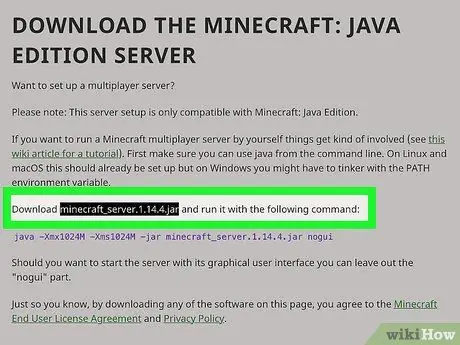
Hatua ya 3. Pakua faili ya seva
Tembelea https://minecraft.net/en-us/download/server kupitia kivinjari cha wavuti cha kompyuta, kisha bonyeza kiungo huduma_yangu.1.13.2.jar ”Katikati ya ukurasa.
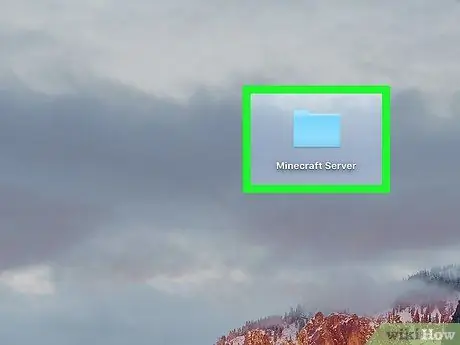
Hatua ya 4. Unda folda mpya
Bonyeza eneo-kazi, kisha uchague " Faili ", bofya" Folder mpya ”, Andika Minecraft Server, na bonyeza Return.
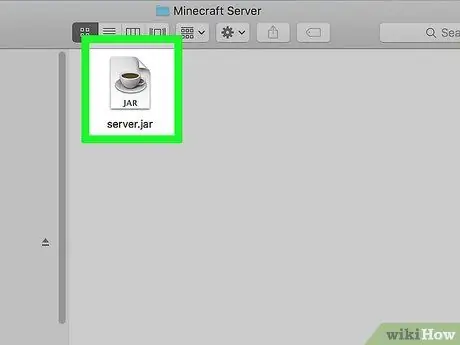
Hatua ya 5. Sogeza faili za seva kwenye folda ya "Minecraft Server"
Bonyeza na buruta faili ya JAR iliyopakuliwa kwenye folda ya "Minecraft Server", kisha uiachie.
Unaweza pia kubofya faili ya seva kuichagua, bonyeza njia ya mkato Amri + C, fungua folda ya "Minecraft Server", na ubonyeze Amri + V kubandika faili
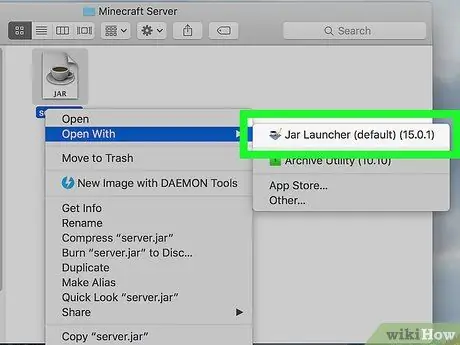
Hatua ya 6. Endesha seva ya faili
Bonyeza mara mbili faili ya Java " seva "Kwenye folda ya" Seva za Minecraft ". Utaona faili na folda mpya kwenye folda kuu baada ya hapo.
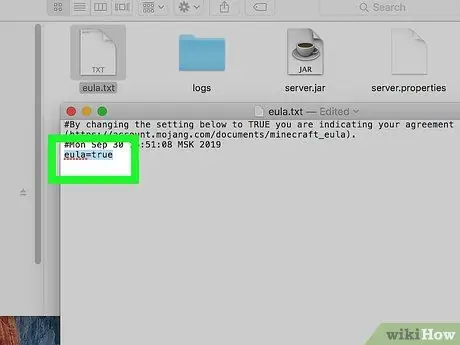
Hatua ya 7. Kubali masharti ya matumizi
Mara tu unapoona faili ya maandishi ya "eula" kwenye folda ya "Minecraft Server", fuata hatua hizi:
- Bonyeza mara mbili faili "eula".
- Badilisha mstari wa maandishi "eula = uongo" na "eula = kweli".
- Bonyeza Amri + S ili kuhifadhi mabadiliko.
- Funga faili ya maandishi.
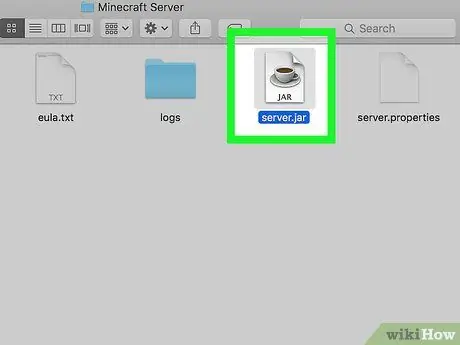
Hatua ya 8. Bonyeza mara mbili faili ya seva tena
Faili itaanza tena kwenye dirisha ibukizi na faili zingine zitaongezwa kwenye folda ya "Minecraft Server".
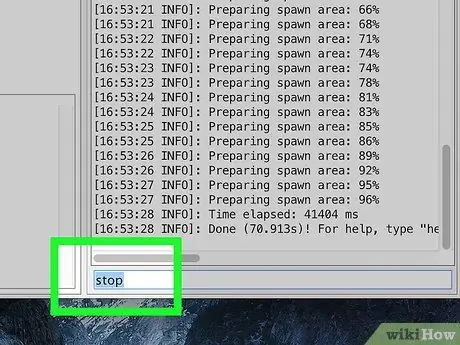
Hatua ya 9. Funga seva wakati imekamilika
Unapoona ujumbe "Imefanywa!" Chini ya dirisha kuu la seva, bonyeza uwanja wa maandishi kwenye kona ya kushoto ya chini ya dirisha, kisha andika kusimama na bonyeza Enter.
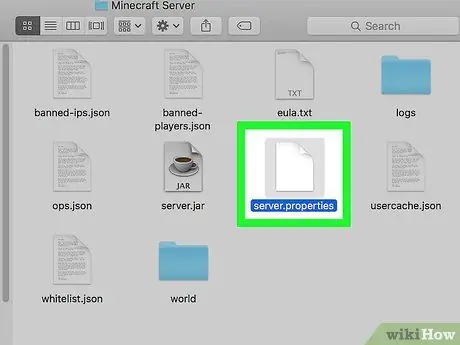
Hatua ya 10. Pata faili ya "server.properties"
Faili hii iko kwenye folda ya "Minecraft Server".
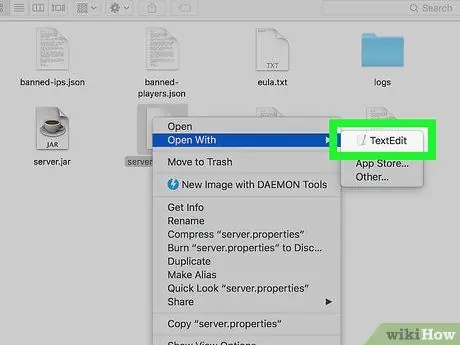
Hatua ya 11. Fungua faili
Bonyeza faili "server.properties", bonyeza menyu " Faili ", chagua" Fungua na, na bonyeza " Nakala ya kuhariri ”Kuifungua.
Ikiwa huwezi kufungua faili, bonyeza faili, chagua menyu " Faili ", bofya" Badili jina ”, Ondoa kipindi kati ya maneno" seva "na" mali "(unaweza kuhitaji kubonyeza mshale wa chini kulia kwa sanduku la" Jina "na uondoe alama" Ficha Viendelezi "kwanza), na ubofye" Okoa ”.
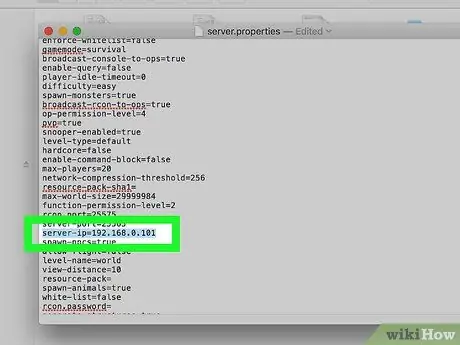
Hatua ya 12. Ongeza anwani ya IP ya hali ya kompyuta kwenye faili
Tafuta mstari wa "server-ip =" wa maandishi, kisha andika IP tuli ya kompyuta uliyopewa hapo awali karibu na ishara ya "=".
Kwa mfano, ikiwa anwani ya IP ya kompyuta yako ni "192.168.2.30", andika server-ip = 192.168.2.30
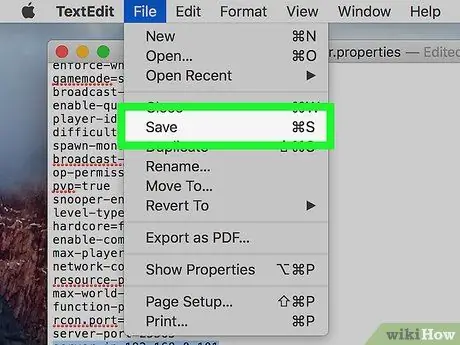
Hatua ya 13. Hifadhi faili
Bonyeza njia ya mkato Amri + S, kisha funga dirisha la TextEdit kwa kubofya duara nyekundu kwenye kona ya juu kushoto ya dirisha.
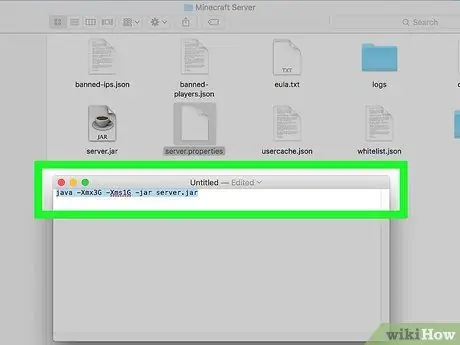
Hatua ya 14. Unda faili ya kifungua (kifungua)
Kwa kweli unaweza kuanza seva kwa kubofya faili mara mbili " seva ", Lakini seva itaendesha na kumbukumbu ndogo ya kompyuta. Kwa bahati nzuri, unaweza kushughulikia shida hii kwa kuunda faili ya kifungua kwenye folda ya "Minecraft Server":
-
fungua dirisha Uangalizi
andika maandishi, bonyeza mara mbili " Nakala ya kuhariri, na uchague " Hati mpya ”.
- Andika java -Xmx3G -Xms1G -jar server.jar kwenye dirisha la TextEdit.
- Bonyeza " Umbizo ", chagua" Tengeneza maandishi wazi, na bonyeza " sawa ”.
- Bonyeza " Faili, kisha uchague " Okoa ”Katika menyu kunjuzi.
- Andika mbio kwenye uwanja wa "Jina", kisha bonyeza mshale wa chini karibu na sanduku la "Jina".
- Ondoa alama kwenye kisanduku cha "Ficha Ugani", kisha ubadilishe ugani wa ".txt" kwenye safu ya "Jina" na. Amri.
- Chagua folda ya "Minecraft Server" kama eneo la kuhifadhi, bonyeza " Okoa, na uchague " Tumia.amuru ”Wakati ulichochewa.
Sehemu ya 4 ya 5: Kuweka Minecraft Server kwenye Kompyuta ya Linux
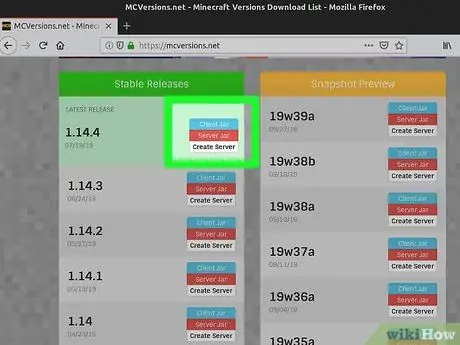
Hatua ya 1. Pakua faili ya seva kutoka
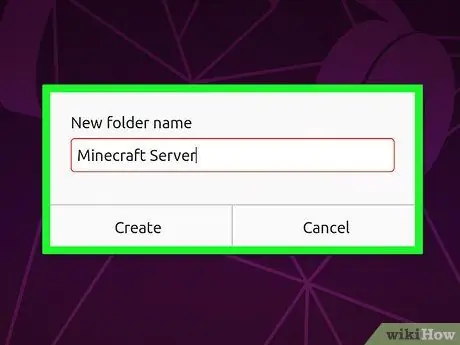
Hatua ya 2. Unda folda mpya inayoitwa Minecraft Server
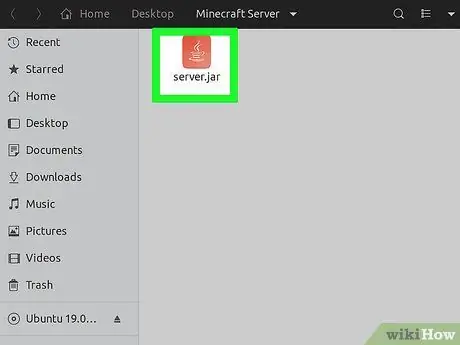
Hatua ya 3. Hamisha faili za seva kwenye folda hiyo
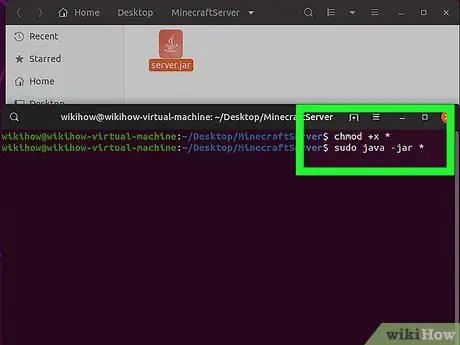
Hatua ya 4. Fungua folda kupitia Kituo na tumia amri ifuatayo:
- chmod + x *
- Sudo java -jar *
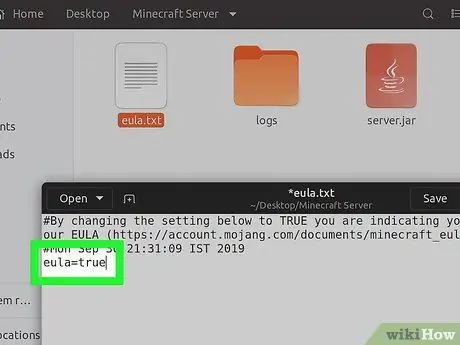
Hatua ya 5. Kubali eula
Bonyeza faili ya "eula.txt" na ubadilishe kiingilio cha uwongo kuwa kweli.
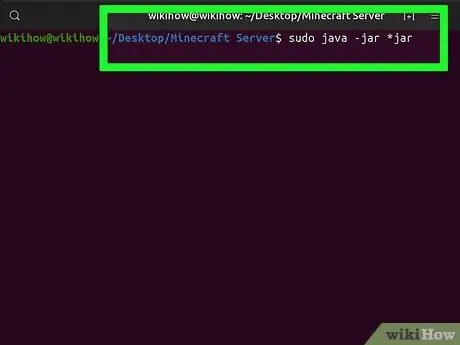
Hatua ya 6. Tumia tena amri ifuatayo:
Sudo java -jar *.jar.
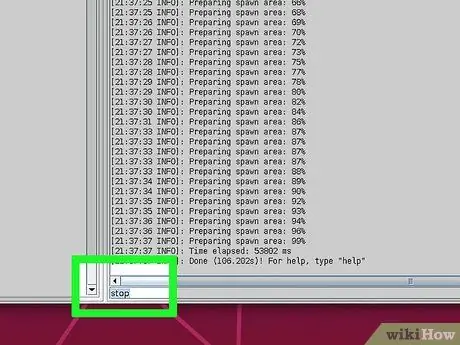
Hatua ya 7. Subiri hadi ujumbe "Umefanywa" uonyeshwa
Baada ya hapo, chapa aina.
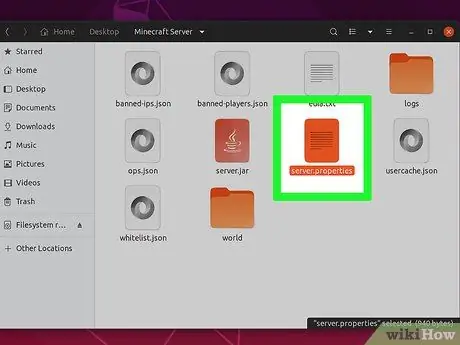
Hatua ya 8. Bonyeza mali ya minecraft na ubadilishe mipangilio ifuatayo:
- Ikiwa unataka seva ipatikane kwa toleo la nje ya mtandao (lililodukuliwa), badilisha thamani ya kuingia kwa modi mkondoni kuwa uwongo.
- Unaweza pia kubadilisha hali ya mchezo na mambo mengine kadhaa.
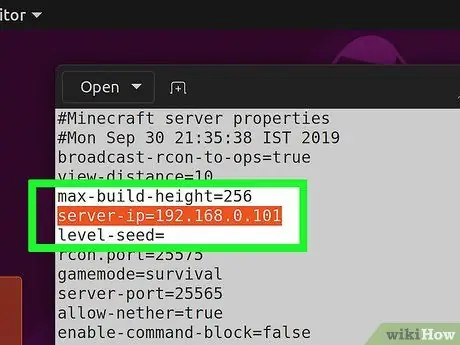
Hatua ya 9. Ongeza anwani ya IP ya kompyuta kwenye faili
Kwenye laini ya seva-ip, ongeza anwani ya IP ya kompyuta yako, kama 192.168.1.16.

Hatua ya 10. Hifadhi faili na ufunge dirisha
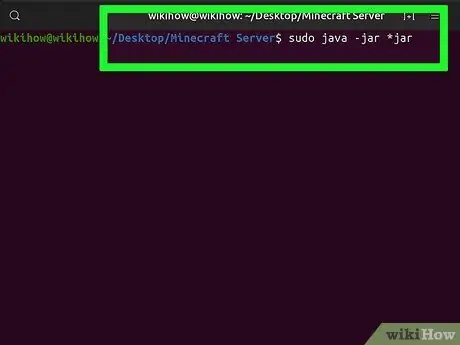
Hatua ya 11. Endesha seva
Endesha tu amri ifuatayo:
Sudo java -jar *.jar
Sehemu ya 5 ya 5: Kuunganisha Kompyuta na Seva
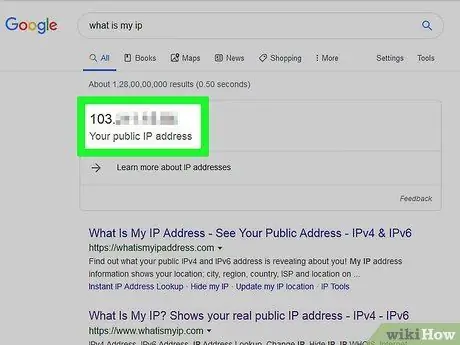
Hatua ya 1. Pata anwani ya IP ya umma ya kompyuta
Anwani hii ni anwani unayohitaji kuwapa marafiki ambao wanataka kujiunga na seva. Kumbuka kwamba mtu yeyote aliye na anwani hii anaweza kujiunga na mchezo wako.
Ikiwa marafiki wako wako kwenye mtandao sawa na wewe, wanahitaji tu anwani ya IP ya kompyuta ya mwenyeji
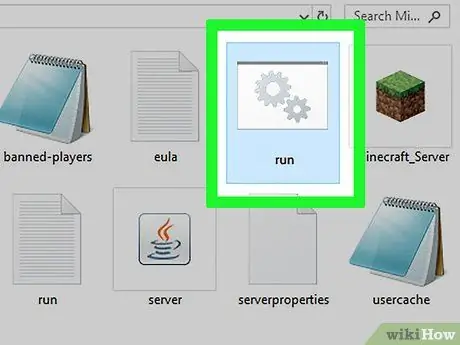
Hatua ya 2. Anzisha seva ukitumia faili ya kizindua au "endesha"
Funga seva mara tu inapoendesha, bonyeza mara mbili faili ya kifungua kizuizi kilichoundwa hapo awali kwenye folda ya "Minecraft Server", kisha subiri seva imalize kupakia kabla ya kuendelea na hatua inayofuata.
Dirisha la seva inapaswa kuwa wazi kila wakati unapokuwa mwenyeji wa seva
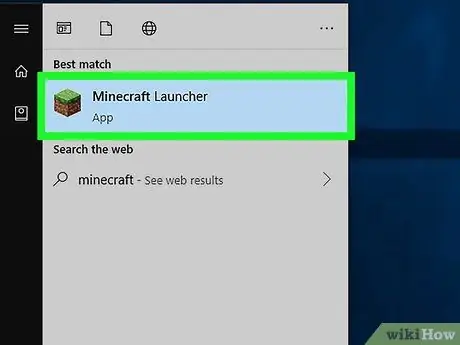
Hatua ya 3. Fungua Minecraft
Bonyeza mara mbili ikoni ya Minecraft ambayo inaonekana kama kiraka cha nyasi, kisha uchague “ CHEZA ”Chini ya dirisha la kifungua.
Unaweza kuulizwa kuingia na anwani yako ya barua pepe na nywila ya akaunti ya Minecraft ikiwa haujafungua mchezo kwa muda
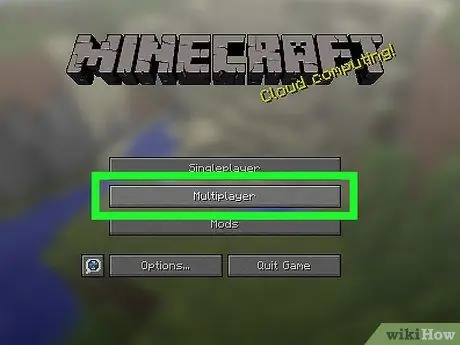
Hatua ya 4. Bonyeza Multiplayer
Chaguo hili liko kwenye menyu ya Minecraft.
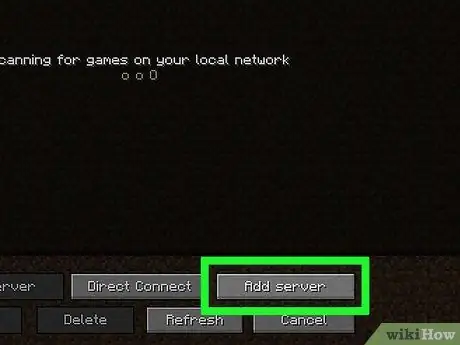
Hatua ya 5. Bonyeza Ongeza Seva
Iko kwenye kona ya chini kulia ya dirisha.
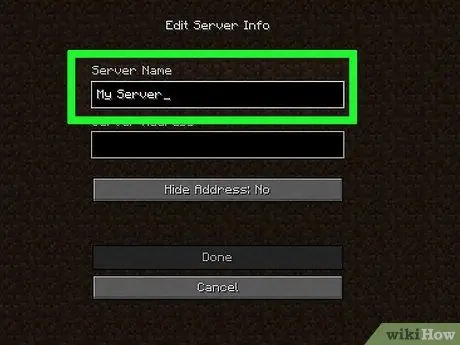
Hatua ya 6. Ingiza jina la seva
Kwenye uwanja wa "Jina la Seva" juu ya dirisha, andika jina lolote la seva yako ya Minecraft.
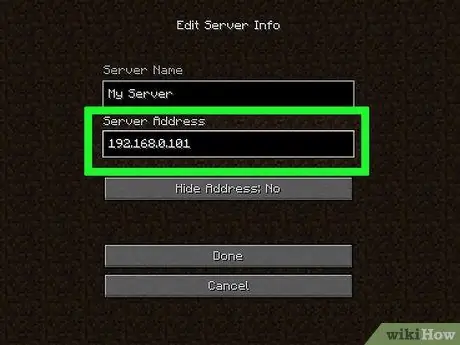
Hatua ya 7. Ingiza anwani ya kompyuta
Kwenye uwanja wa "Anwani ya Seva", andika anwani ya IP tuli ya kompyuta.
Ukibadilisha bandari, ongeza koloni (:), ikifuatiwa na nambari ya bandari (km 50.32.56.8:5555). Walakini, ikiwa bandari inayotumiwa ni "25565", hauitaji kuongeza alama
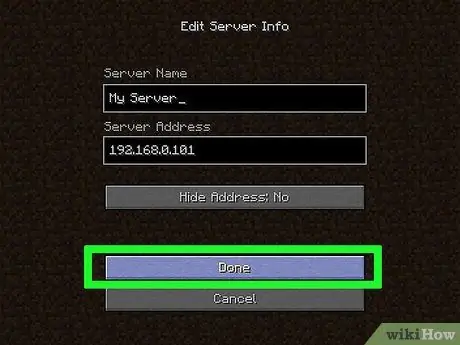
Hatua ya 8. Bonyeza Imefanywa
Iko chini ya dirisha. Seva itaundwa baada ya hapo.
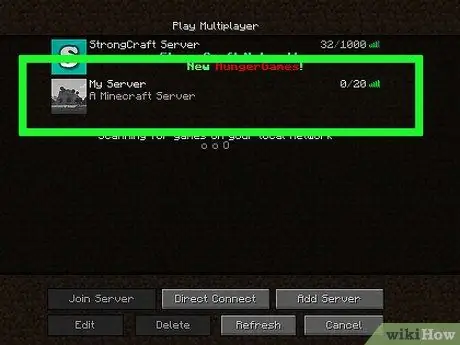
Hatua ya 9. Chagua seva
Bonyeza jina la seva juu ya dirisha.
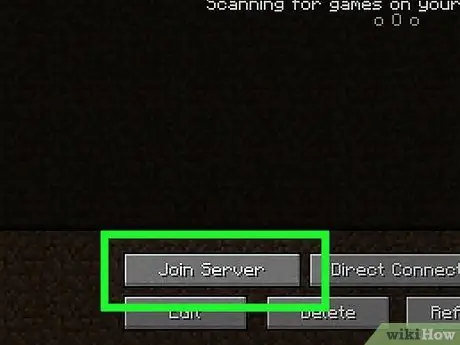
Hatua ya 10. Bonyeza Jiunge na Seva
Iko chini ya dirisha. Ulimwengu wa seva utafunguliwa baadaye.
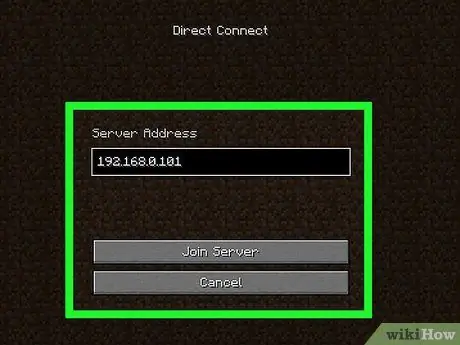
Hatua ya 11. Alika marafiki wajiunge
Unaweza kualika marafiki kwa kutuma anwani ya IP ya umma kwa (kiwango cha juu) marafiki 19 na kuwauliza wafanye hatua zifuatazo:
- Fungua Minecraft na ubonyeze “ Multiplayer ”.
- Bonyeza " Unganisha moja kwa moja ”.
- Ingiza anwani ya IP ya umma ya kompyuta yako (sio anwani ya IP ya ndani iliyoingizwa kwa kukaribisha seva, isipokuwa marafiki wako watumie mtandao wako wa WiFi).
- Bonyeza " Jiunge na Seva ”.
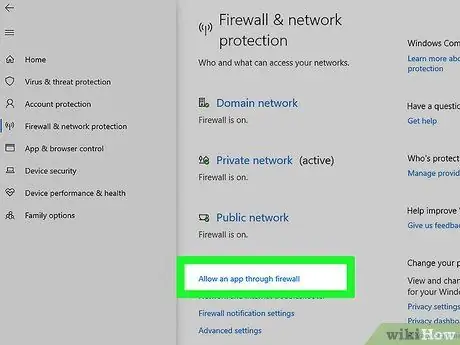
Hatua ya 12. Lemaza firewall au firewall ikiwa ni lazima
Ikiwa marafiki wako hawawezi kujiunga na mchezo, unaweza kuhitaji kulemaza firewall ya kompyuta yako. Kumbuka kuwa kulemaza firewalls hufanya kompyuta yako iwe hatarini kwa mashambulio ya wahusika. Kwa hivyo, zima ukuta wa moto ikiwa unacheza na watu wa kuaminika.
Vidokezo
- Utendaji wa kompyuta kwa kasi, ndivyo wachezaji wengi unaweza "kubeba" kwenye seva, bila kupata usumbufu (kwa jumla, kila seva inaweza kubeba wachezaji 20).
- Kukaribisha juu ya unganisho la ethernet inachukuliwa kuwa salama zaidi na haraka kuliko kukaribisha kwa kutumia mtandao wa waya.
Onyo
- Ikiwa kompyuta itazimwa au haifanyi kazi, seva yako pia itafungwa.
- Kufungua bandari kupitia router yako kunaongeza uwezekano au hatari ya wengine kufikia mtandao wako.






